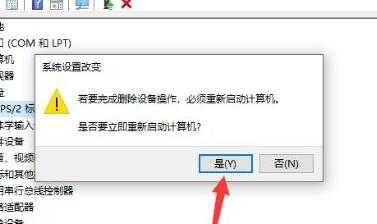电脑进入安全模式后无法打字怎么办?电脑安全模式中不能打字解决方法
电脑进入安全模式后无法打字怎么办?首先在正常模式下电脑可以正常的使用键盘,而进入到安全模式无法使用键盘打字是因为里面的键盘驱动出现了问题,我们可以去进行驱动修复,然后重新进入安全模式中就可以使用键盘打字了。
解决方法
1、首先右键此电脑,打开“属性”。
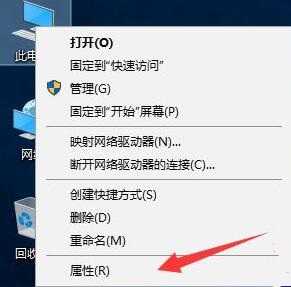
2、然后打开左上角的“设备管理器”。
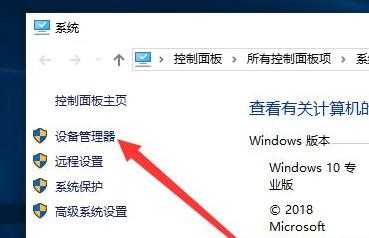
3、接着右键键盘选择“卸载设备”。
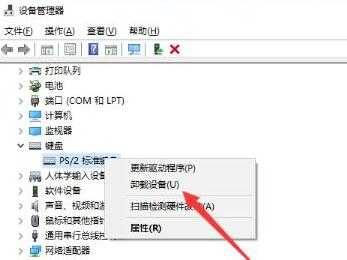
4、如果弹出图示提示,点击“卸载”。
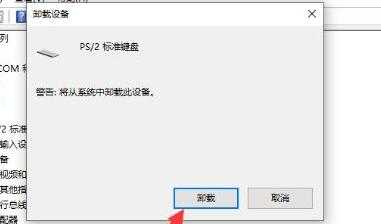
5、随后提示重启计算机,点击“是”等待重启回来就能完成键盘驱动修复了。
6、如果没有自动重启,那就手动重启一下电脑,然后进入安全模式就可以使用键盘了。